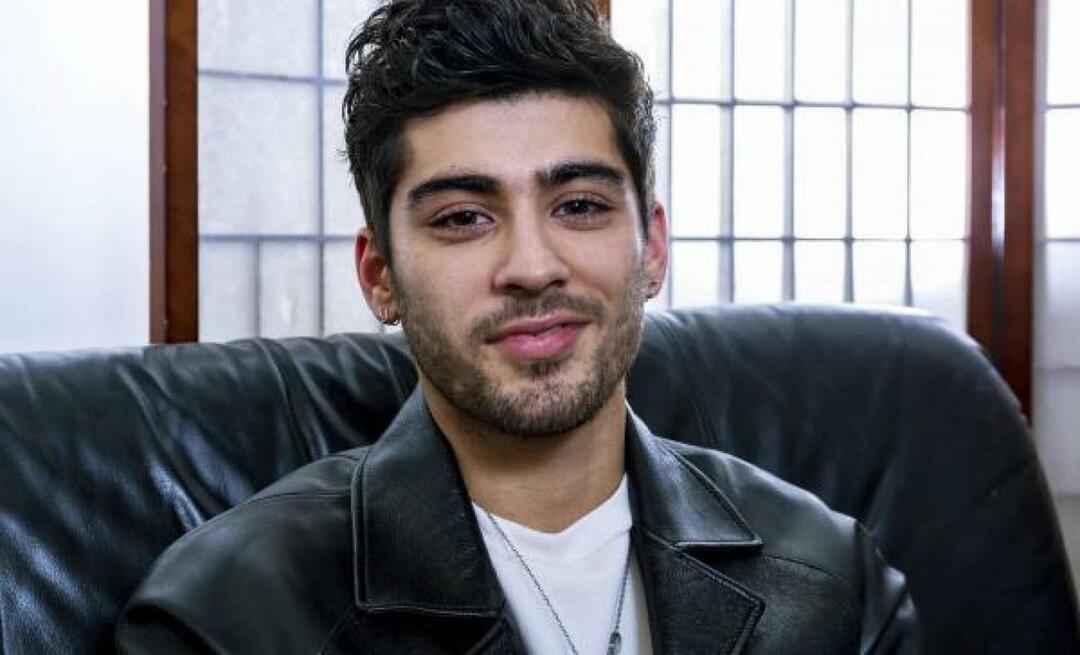Kako koristiti Twitter Media Studio za poboljšanje vašeg video marketinga: Ispitivač društvenih medija
Video S Društvenih Mreža Twitter Video Twitter Alati Cvrkut / / September 24, 2020
Želite više pregleda za svoje videozapise na Twitteru? Zanima vas kako Twitter Media Studio može pomoći u optimizaciji vaših video tweetova?
U ovom ćete članku naučiti kako koristiti Twitter Media Studio za poboljšanje izvedbe videozapisa koje objavite na Twitteru.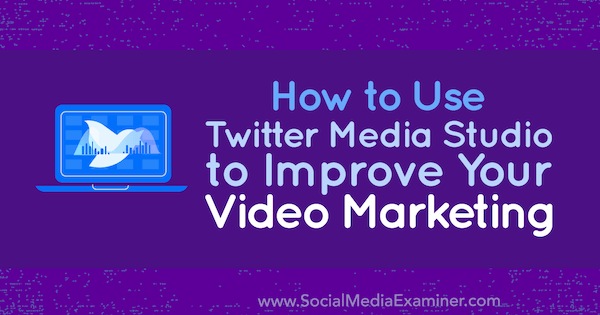
Što je Twitter Media Studio?
Pomoću Twitter Media Studija možete poboljšati videozapise koje tweetujete pomoću minijatura, dopadljivih naslova, tekstualni opisi, povezani gumbi za poziv na akciju i još mnogo toga - sve prije dijeljenja videozapisa s Twitterom sljedbenici.
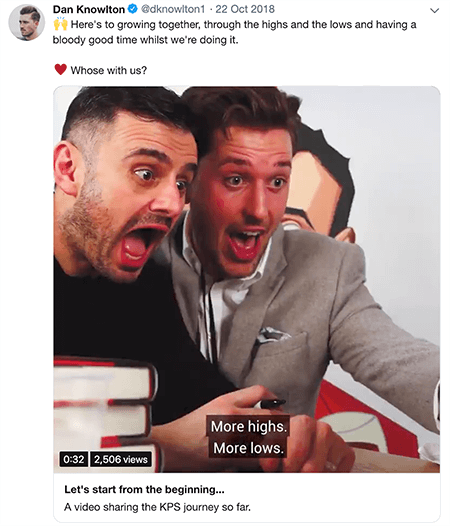
Twitter Media Studio dizajniran je za ljude koji se oglašavaju na Twitteru, tako da za pristup programu Media Studio morate biti u Pojačajte program za izdavače. Samo članovi ovog programa dobivaju pozivnicu za Media Studio.
Iako je ovaj članak usredotočen na video, Media Studio vam može pomoći i u upravljanju drugim medijima. Zapravo vam pomaže u upravljanju svim prethodno prenesenim sadržajem, uključujući videozapise, slike i GIF-ove koje ste prenijeli putem Twitterov stari prenosnik videozapisa (sada zamijenjen Media Studioom) ili objavljen na Twitteru izravno s računa povezanog s Media Studiom.
Na primjer, možete ažurirati metapodatke (naslove, opise i tako dalje) na medijima koje ste već tweetali ili stvoriti nove tweetove koji uključuju bilo koji medij u vašoj knjižnici.
Ako radite s timom, Twitter Media Studio ima značajke koje vam pomažu u upravljanju medijima na više računa i korisnika. Možete se lako prebacivati s više računa bez prijave i odjave. Umjesto toga, jednostavno odaberite račun koji želite koristiti s izbornika u programu Media Studio. Također, ako ste administrator računa, korisnicima možete dati potpuni ili ograničeni pristup računima kojima upravljate.
# 1: Prenesite video u Twitter Media Studio
Kada imate pristup Twitter Media Studiju, počinjete ga koristiti posjetom web lokaciji glavna knjižnica Media Studija, gdje vidite sav svoj prethodno preneseni medijski sadržaj i imate mogućnost prijenosa novih videozapisa.
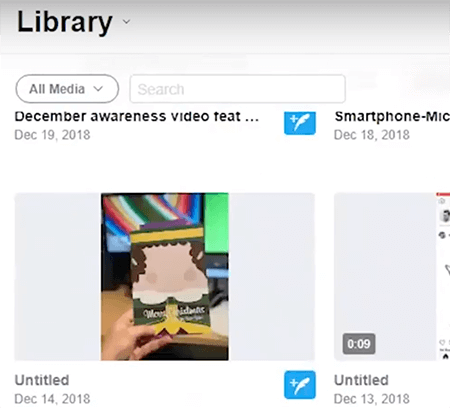
Twitter Media Studio ima svoj vlastiti specifikacije za prijenos videozapisa. (Uobičajene specifikacije za prijenos na stolne i mobilne uređaje razlikuju se.) U Media Studio možete prenijeti MOV ili MP4 video datoteku koja ima do 1 GB. Za pejzažne videozapise Twitter preporučuje razlučivost 1280 x 720. Za kvadratne video zapise najbolja je razlučivost 720 x 720. Duljina videozapisa obično je ograničena na 2 minute i 20 sekundi (što je 140 sekundi).
Twitter Media Studio omogućuje vam prijenos nekoliko videozapisa odjednom. Jednostavno kliknite opciju Upload u gornjem desnom kutu i odaberite videozapise koje želite prenijeti s tvrdog diska računala. Nakon što odaberete, prijenos započinje automatski.
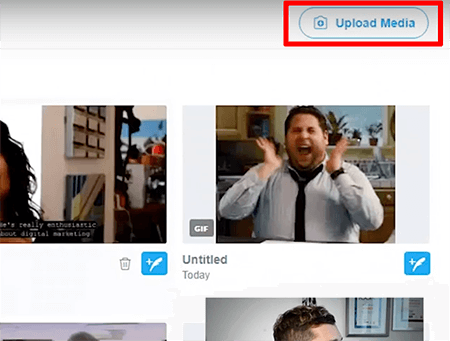
Ako vidite poruku u kojoj stoji da prijenos nije uspio, provjerite ima li datoteka videozapisa 1 GB ili manje. Ako poruka o pogrešci kaže da je vaš videozapis predugačak, vjerojatno ga trebate skratiti na 2 minute, 20 sekundi ili manje. (Međutim, neki korisnici imaju dopuštenje za objavljivanje dužih videozapisa.) uredite veličinu ili duljinu videozapisa, možete koristiti većinu popularnih programa za uređivanje video zapisa.
# 2: Odaberite privlačnu minijaturu i naslov videozapisa
Nakon što prenesete videozapis, kliknite ga za početak uređivanja kako će se videozapis pojaviti u vašem tweetu. Postavljanje minijature omogućuje vam odabir slike koja vam najviše privlači pažnju koja će privući pažnju vaših sljedbenika dok se kreću kroz svoje Twitter feedove.
Dok izrađujete ili odabirete minijaturu, nekoliko savjeta može pomoći da se vaš video istakne. Da bi vam slika postala pop, upotrijebite kontrastne boje i naslonite oštre slike preko zamućene pozadine. Također, dodavanje male količine teksta može priopćiti vrijednost koju video nudi gledateljima; samo pripazite da tekst ne dominira slikom.
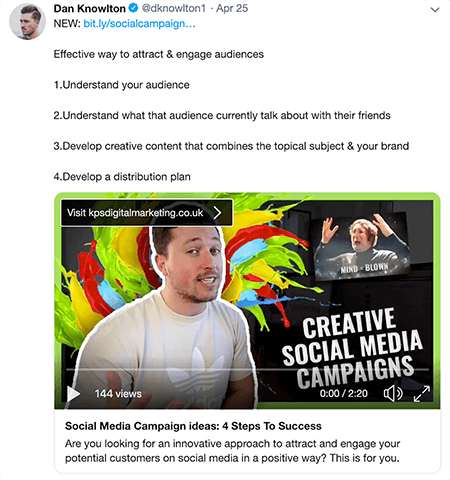
Da biste odabrali minijaturu, kliknite opciju Promijeni minijaturu. Tada možete odabrati kadar iz videozapisa kao minijaturu ili prenijeti sliku spremljenu na računalo. Ako prenesete sliku, pobrinite se da omjer slike odgovara omjeru vašeg videozapisa. Na primjer, kvadratni videozapis treba kvadratnu sliku, a pejzažni videozapis s omjerom slike 16: 9 također treba sliku koja je 16: 9.
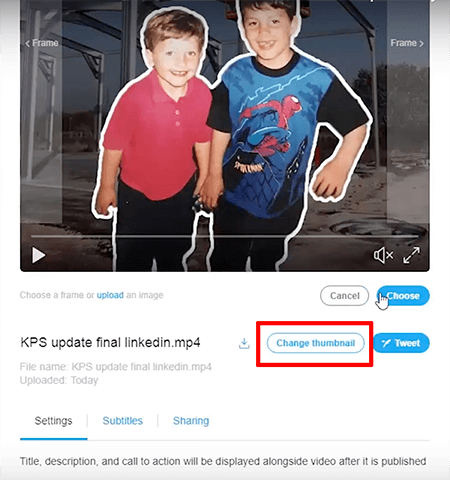
Upečatljiv i informativan naslov videozapisa također može privući interes ljudi. Neka naslovi budu jezgroviti i jasno komuniciraju vrijednost gledanja videozapisa. Slično tome, opis bi se trebao usredotočiti na to kako video pomaže gledateljima. Dobar opis mogao bi reći: „Tražite li inovativan pristup kako biste pozitivno privukli i angažirali svoje potencijalne kupce na društvenim mrežama? Ovo je za tebe."
Ne zaboravite testirati različite naslove i opise kako biste vidjeli što djeluje. Da biste pronašli inspiraciju, pogledajte Analizator sadržaja BuzzSumo, koji vam mogu pokazati naslove članaka o sličnoj temi.
Da biste dodali naslov i opis, kliknite videozapis u biblioteci medija i otvorite karticu Postavke; zatim upišite željeni naslov i opis u odgovarajuće tekstualne okvire. U feedu Twittera na radnoj površini, naslov se prikazuje podebljanim tekstom ispod videozapisa, a opis se pojavljuje ispod naslova. (Imajte na umu da se naslovi i opisi pojavljuju u Twitter feedu samo kada mu korisnici pristupaju putem stolnog preglednika.)
Obavite YouTube marketinšku obuku - na mreži!

Želite li poboljšati svoj angažman i prodaju s YouTubeom? Zatim se pridružite najvećem i najboljem skupu YouTube marketinških stručnjaka koji dijele svoje dokazane strategije. Primit ćete detaljne upute uživo usmjerene na YouTube strategija, stvaranje videozapisa i YouTube oglasi. Postanite marketinški heroj YouTubea za svoju tvrtku i klijente dok provodite strategije koje donose dokazane rezultate. Ovo je mrežni trening uživo od vaših prijatelja iz Social Media Examiner.
KLIKNITE OVDJE ZA DETALJE - PRODAJA ZAVRŠAVA 22. RUJNA!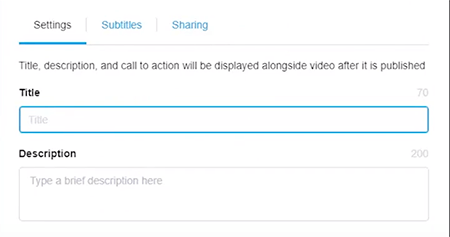
# 3: Naslov Twitter Video s SRT datotekom
Većina ljudi ne koristi društvene medije s uključenim zvukom, pa dodavanje opisa videozapisima može zainteresirati gledatelje za vaš sadržaj. Uz opise, gledatelji i dalje mogu pratiti ono što govorite čitajući opise. Titlovi također čine vaše videozapise dostupnim korisnicima koji imaju oštećenje sluha.
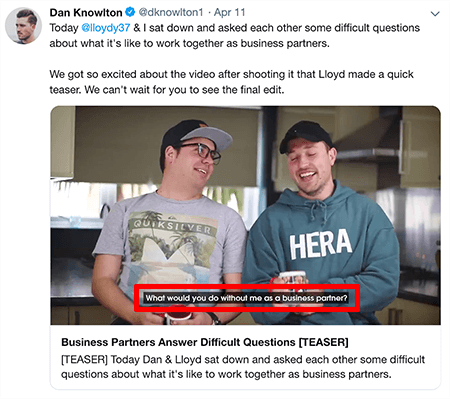
Da biste titlovali svoje videozapise, to trebate stvoriti SRT datoteku s tekstom koji se pojavljuje tijekom reprodukcije vašeg videozapisa. (Postupak titlovanja na isti način djeluje na Facebooku, LinkedInu i YouTubeu.) Vlč je izvrsno mjesto za stvaranje vaše SRT datoteke i naplaćuje 1 USD po minuti.
Datoteku SRT dodajete u Twitter video nakon što ga prenesete u Twitter Media Studio. Na izborniku Pojedinosti o medijima odaberite Titlovi, a zatim SRT datoteka. Odatle odabirete opciju Prijenos za prijenos SRT datoteke spremljene na vaše računalo.
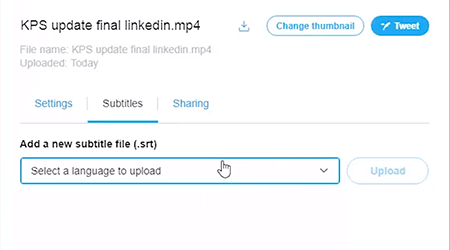
# 4: Privucite promet na svoju web stranicu pomoću videopoziva za akciju
Uz Twitter Media Studio možete dodati gumb poziva na akciju na koji ljudi mogu kliknuti tijekom gledanja videozapisa. Zamislite koliko je ovaj gumb koristan za privlačenje prometa na vaše web mjesto. Dok ljudi gledaju video, mogu kliknuti gumb i odvest će ih na bilo koju web stranicu koju odaberete.
Ilustracije radi, evo tvitova videozapisa o četiri koraka za razvoj uspješnih ideja za kampanje na društvenim mrežama. U gornjem lijevom dijelu videozapisa nalazi se gumb koji upućuje na članak na našoj web stranici o istoj temi. Kad gledatelji kliknu gumb, članak se otvara na novoj kartici ili u pregledniku mobilnog preglednika.
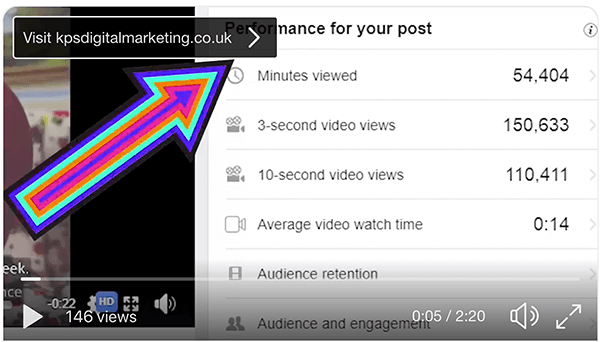
Da biste dodali gumb poziva na akciju, kliknite videozapis u biblioteci Media Studija i odaberite karticu Postavke. Zatim u polje Poziv na akciju unesite URL na koji želite poslati gledatelje. Twitter Media Studio tada stvara gumb koji prikazuje vaš URL. Kad gledatelj klikne gumb, web stranica će se otvoriti u njegovom pregledniku.
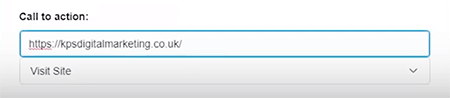
# 5: Ciljajte svoju publiku prema lokaciji
Twitter Media Studio ima značajke koje vam pomažu da ciljate najbolju publiku za svoj video. Twitter Media Studio također vam omogućuje odabir opcija geografskog ciljanja za vaše videozapise.
Opcije geografskog ciljanja omogućuju vam uključivanje ili isključivanje gledatelja iz određenih zemalja. Da biste postavili opciju geografskog ciljanja, kliknite svoj videozapis i odaberite Postavke, a zatim Ograničenja sadržaja. Pomoću opcije Uključi odredite zemlje u kojima gledatelji smiju vidjeti videozapis. Pomoću opcije Izuzmi odredite zemlje u kojima ne želite da gledatelji vide video.
Dodajte kategoriju videozapisa pomoću Twitter Media Studija
Media Studio također vam omogućuje odabir kategorije za vaše videozapise. Dodavanje kategorije vjerojatno pomaže vašem videozapisu da dosegne ljude koje zanima tema koju odaberete (iako još nisam prikupio dokaze o ovoj teoriji) i uparuje vaš video s relevantnim sadržajem ako ga koristite za Twitter video oglasna kampanja. Opcije kategorija uključuju digitalne autore, zabavu i pop kulturu, hranu i piće i tehnologiju.
Da biste dodali kategoriju, odaberite videozapis, a na kartici Postavke kliknite na polje Kako biste opisali svoj videozapis da biste vidjeli popis opcija. Za video možete odabrati do dvije kategorije.
# 6: Zakažite ili podijelite svoj video Tweet
Twitter Media Studio automatski sprema sve nadogradnje vašeg videozapisa. Nakon što dodate sve željene elemente, video možete tweetovati izravno iz svoje biblioteke medija. Kliknite plavi gumb Tweet u donjem desnom kutu videozapisa koji želite tweetovati, napišite tekst tweeta, a zatim kliknite gumb Tweet.
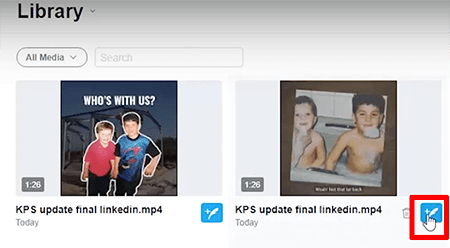
Tweet također možete zakazati u programu Media Studio. Ne trebate koristiti vanjske alate za raspoređivanje. Iako Više ne zakazujem tweetove, mnogi trgovci društvenim mrežama to i dalje čine. Dakle, ako zakazujete tweetove, opcije zakazivanja u programu Media Studio dobro funkcioniraju.
Da biste zakazali tweet, kliknite gumb Tweet u donjem lijevom dijelu videozapisa, napišite tekst za tweet i kliknite opciju Raspored. Nakon što odaberete datum i vrijeme za objavljivanje tvita, kliknite Tweet kako bi se vaš sadržaj objavio u unaprijed odabrano vrijeme.
Zaključak
Twitter Media Studio sjajan je način za poboljšanje kvalitete vaših videozapisa. Sve različite značajke - od prilagodbe minijatura do dodavanja gumba poziva na radnju - pomažu vam da iz svakog videozapisa dobijete maksimum.
Što misliš? Koje značajke Twitter Media Studija želite isprobati? Koje su vam tehnike za tweetiranje videozapisa uspjele? Molimo podijelite svoje misli u komentarima.
Još članaka o marketingu na Twitteru:
- Istražite kreativne načine povezivanja s ljudima na Twitteru.
- Otkrijte korisne alate za analizu vašeg marketinga i sadržaja na Twitteru.
- Saznajte kako stvoriti vrijednu publiku po mjeri za svoje Twitter oglase.